
DoYourClone(磁盘克隆软件)
v2.8 免费版- 软件大小:71.5 MB
- 软件语言:英文
- 更新时间:2023-12-27
- 软件类型:国外软件 / 磁盘工具
- 运行环境:WinXP, Win7, Win8, Win10, WinAll
- 软件授权:免费软件
- 官方主页:https://www.doyourdata.com/
- 软件等级 :
- 介绍说明
- 下载地址
- 精品推荐
- 相关软件
- 网友评论
DoYourClone提供硬盘克隆功能,可以通过这款软件直接将电脑的硬盘克隆到其他的硬盘上使用,方便用户迁移电脑系统,通常电脑系统都是安装到C盘,如果您需要将win系统复制到其他硬盘上使用,直接通过克隆的方式就可以保证数据全部迁移,不会导致数据复制不全的情况发生,您也可以对单个分区克隆,可以选择将C盘克隆到新的硬盘分区保存,可以选择将D盘直接克隆到其他SSD使用,操作过程都是非常简单的,选择源分区,选择目标分区就可以立即克隆。

软件功能
1、在不丢失数据的情况下将 HDD 升级到 SSD
DoYourClone 是一款快速且易于使用的磁盘克隆工具。为了提高 PC 的性能,您可以用高级 SSD 替换旧 HDD。DoYourClone 能够安全地将所有数据从 HDD 克隆到 SSD,而不会丢失任何信息。
2、为您的 PC 创建可启动备份
DoYourClone 的磁盘克隆模式将帮助您将计算机的磁盘克隆到外部硬盘驱动器并使其可启动。创建到外部硬盘驱动器的可启动克隆后,您可以将外部硬盘驱动器插入任何 PC 并将其用作启动驱动器。
3、在 PC 之间传输数据
无需重新安装 Windows 操作系统!您可以将 Windows 操作系统 PC 移动到外部硬盘驱动器,然后将整个外部硬盘驱动器克隆到新 PC,而不会丢失任何数据。DoYourClone 还可以帮助您将数据从旧 PC 克隆到新 PC。
4、将数据从一个硬盘驱动器克隆到另一个硬盘驱动器
最好的磁盘复制软件,能够安全地将一个硬盘驱动器复制到另一个硬盘驱动器或将一个硬盘驱动器分区克隆到另一个硬盘驱动器分区/外部设备。支持所有类型的 HDD、SSD、USB 驱动器、外部磁盘。
5、对 PC 和硬盘驱动器进行完整备份
DoYourClone提供简单的备份和恢复解决方案,帮助您对笔记本电脑,台式机或硬盘进行完整备份。丢失数据后,您可以轻松地从克隆备份中恢复丢失的数据。
6、创建 WinPE 可启动版本
使用 USB 驱动器、CD/DVD 或外部磁盘制作 DoYourClone 的可启动版本,即使您的 PC 崩溃,您也可以在 WinPE 模式下克隆硬盘驱动器。这是一个很好的解决方案,可以帮助您将数据从崩溃的计算机导出到外部硬盘驱动器。
软件特色
1、DoYourClone可以让用户快速对电脑上的硬盘克隆
2、如果你购买了新的硬盘,可以将本地的硬盘数据全部克隆到新的硬盘
3、让用户可以使用新的硬盘替换旧的电脑硬盘工作,克隆的数据不会丢失
4、软件会完整克隆功能,每个分区的数据都可以1:1克隆
5、需要将电脑系统迁移到其他SSD也可以通过克隆的方式执行迁移
6、软件操作非常简单,选择源磁盘,选择目标磁盘就可以点击clone
7、使用DoYourClone可以轻松解决用户更换新SSD的问题,节约复制时间
使用方法
1、将DoYourClone直接安装到电脑,点击下一步

2、提示软件的安装进度条界面,等等软件安装结束

3、点击Partition Clone就可以对分区克隆,可以选择C盘D盘执行克隆

4、选择源分区,例如直接对E盘克隆数据,点击confirm按钮

5、在右侧选择保存的位置,可以选择克隆保存到D盘或者其他更大的分区

6、如图所示,设置完毕就点击next进入下一步

7、准备好就可以点击clone按钮执行克隆,轻松将电脑的分区克隆保存到其他位置使用

8、Disk Clone是磁盘克隆功能,如果你的电脑插入了多个磁盘就可以在这里选择克隆功能

9、Disk Tool是工具界面,点击一个分区弹出操作选项:Repair修复、Format格式化、Rename重命名

下载地址
- Pc版
DoYourClone(磁盘克隆软件) v2.8 免费版
本类排名
本类推荐
装机必备
换一批- 聊天
- qq电脑版
- 微信电脑版
- yy语音
- skype
- 视频
- 腾讯视频
- 爱奇艺
- 优酷视频
- 芒果tv
- 剪辑
- 爱剪辑
- 剪映
- 会声会影
- adobe premiere
- 音乐
- qq音乐
- 网易云音乐
- 酷狗音乐
- 酷我音乐
- 浏览器
- 360浏览器
- 谷歌浏览器
- 火狐浏览器
- ie浏览器
- 办公
- 钉钉
- 企业微信
- wps
- office
- 输入法
- 搜狗输入法
- qq输入法
- 五笔输入法
- 讯飞输入法
- 压缩
- 360压缩
- winrar
- winzip
- 7z解压软件
- 翻译
- 谷歌翻译
- 百度翻译
- 金山翻译
- 英译汉软件
- 杀毒
- 360杀毒
- 360安全卫士
- 火绒软件
- 腾讯电脑管家
- p图
- 美图秀秀
- photoshop
- 光影魔术手
- lightroom
- 编程
- python
- c语言软件
- java开发工具
- vc6.0
- 网盘
- 百度网盘
- 阿里云盘
- 115网盘
- 天翼云盘
- 下载
- 迅雷
- qq旋风
- 电驴
- utorrent
- 证券
- 华泰证券
- 广发证券
- 方正证券
- 西南证券
- 邮箱
- qq邮箱
- outlook
- 阿里邮箱
- icloud
- 驱动
- 驱动精灵
- 驱动人生
- 网卡驱动
- 打印机驱动
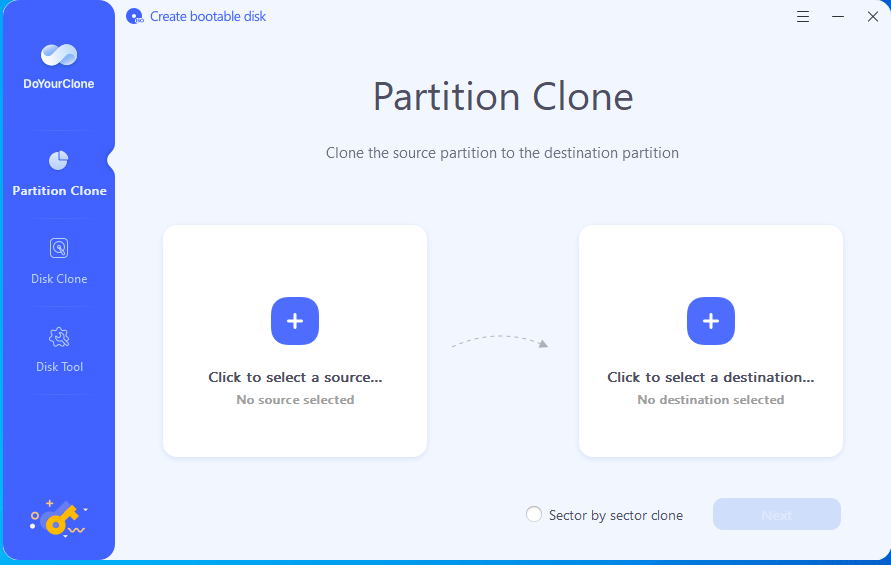



































网友评论